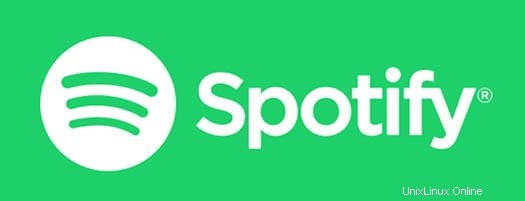
Dalam tutorial ini, kami akan menunjukkan cara menginstal Spotify di Linux Mint 20. Bagi Anda yang belum tahu, Spotify adalah layanan streaming musik digital yang memberi Anda akses instan ke jutaan lagu, dari klasik lama hingga hits terbaru. Anda dapat melakukan streaming semuanya, meningkatkan dan menyinkronkan trek dan daftar putar secara offline, atau membeli trek individual untuk disimpan selamanya.
Artikel ini mengasumsikan Anda memiliki setidaknya pengetahuan dasar tentang Linux, tahu cara menggunakan shell, dan yang terpenting, Anda meng-host situs Anda di VPS Anda sendiri. Instalasi cukup sederhana dan mengasumsikan Anda sedang berjalan di akun root, jika tidak, Anda mungkin perlu menambahkan 'sudo ' ke perintah untuk mendapatkan hak akses root. Saya akan menunjukkan kepada Anda langkah demi langkah instalasi streaming musik Spotify di Linux Mint 20 (Ulyana).
Prasyarat
- Server yang menjalankan salah satu sistem operasi berikut:Linux Mint 20 (Ulyana).
- Sebaiknya Anda menggunakan penginstalan OS baru untuk mencegah potensi masalah.
- Seorang
non-root sudo useratau akses keroot user. Kami merekomendasikan untuk bertindak sebagainon-root sudo user, namun, karena Anda dapat membahayakan sistem jika tidak berhati-hati saat bertindak sebagai root.
Instal Spotify di Linux Mint 20 Ulyana
Langkah 1. Sebelum menjalankan tutorial di bawah ini, penting untuk memastikan sistem Anda mutakhir dengan menjalankan apt berikut perintah di terminal:
sudo apt update
Langkah 2. Memasang Snapd.
Spotify telah merilis paket Snap baru-baru ini. Ini berarti sekarang Spotify dapat dengan mudah diinstal di semua distribusi Linux yang mendukung Snap. Sekarang jalankan perintah berikut untuk menginstal snapd:
sudo rm /etc/apt/preferences.d/nosnap.pref sudo apt update sudo apt install snapd
Langkah 3. Menginstal Spotify di Linux Mint 20.
Untuk menginstal Spotify, cukup gunakan perintah berikut:
sudo snap install spotify
Langkah 4. Mengakses Musik Spotify di Linux Mint.
Setelah berhasil diinstal, Anda dapat menemukannya di bilah pencarian Aktivitas ketik “Spotify” dan klik ikon untuk meluncurkan aplikasi.
Saat Anda meluncurkan Spotify untuk pertama kalinya, Anda akan melihat halaman Login berikut. Untuk masuk ke akun Spotify yang sudah Anda buat, masukkan nama pengguna dan kata sandi Anda dan klik tombol login. Jika Anda belum memiliki akun Spotify, Anda dapat membuatnya dengan mengklik link DAFTAR di bagian bawah.
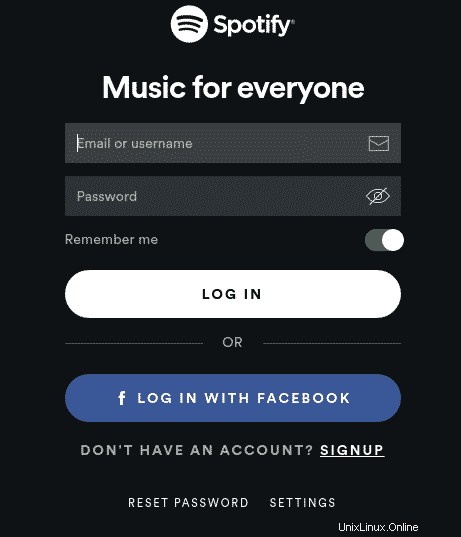
Selamat! Anda telah berhasil menginstal Spotify. Terima kasih telah menggunakan tutorial ini untuk menginstal versi terbaru layanan streaming musik Spotify di sistem Linux Mint. Untuk bantuan tambahan atau informasi berguna, kami sarankan Anda untuk memeriksa situs resmi Spotify.